
모든 CS2 플레이어는 부드러운 성능, 빠른 입력 반응, 안정적인 FPS를 원합니다. 설정 파일(CFG)은 게임 설정을 정밀하게 제어할 수 있도록 도와줍니다. 이를 통해 키 바인딩, 그래픽 조정, 조준점 설정, 성능 명령 등을 저장하여 게임을 실행할 때마다 동일한 환경을 유지할 수 있습니다. 이 2025년 업데이트 가이드는 최신 버전의 Counter-Strike 2에서 CFG 파일을 생성, 편집 및 실행하는 방법을 설명합니다.
CS2 Config란 무엇인가?
CS2 config는 콘솔 명령어를 포함한 작은 텍스트 파일입니다. CS2는 이 파일을 읽고 키 바인딩, 레이트, 뷰모델 옵션, FPS 명령어 등과 같은 설정을 자동으로 적용합니다. 설정을 일관되게 유지하고 업데이트 후 설정이 초기화되는 것을 피하고 싶다면, config가 최상의 해결책입니다.
config는 CS2 cfg 설정, 성능 최적화 및 프로 선수들이 사용하는 경쟁 설정에 대한 가이드에서도 사용됩니다.
CS2 Config 생성 및 편집 방법

1. CS2 CFG 폴더 찾기
업데이트 이후 경로가 약간 변경되었습니다. 2025년의 올바른 경로는 다음과 같습니다:
SteamLibrary\steamapps\common\Counter-Strike Global Offensive\game\csgo\cfg
(네, CS2는 여전히 "csgo" 폴더를 사용합니다. 이는 정상입니다.)
2. Config 생성하기
- 마우스 오른쪽 클릭 → 새로 만들기 → 텍스트 문서
- 이름을 다음과 같이 설정: myconfig.cfg
- 반드시 .cfg로 끝나고 .txt가 아니어야 합니다.
3. 명령어 추가하기
Notepad로 파일을 열고 다음과 같은 명령어를 추가합니다:
bind "F" "+use"
cl_ragdoll_physics_enable 0
fps_max 400
파일을 저장하세요.

4. 파일 확장자가 활성화되어 있는지 확인하기
Windows 탐색기 → 보기 → 파일 이름 확장자 확인. 이를 통해 파일이 실수로 myconfig.cfg.txt로 저장되는 것을 방지할 수 있습니다.
CS2의 Autoexec.cfg
autoexec.cfg는 CS2가 시작될 때마다 실행되는 특별한 config입니다. 성능 조정이나 뷰모델 설정과 같은 항상 활성화하고 싶은 명령어에 이상적입니다.
autoexec.cfg 생성 방법
위와 같은 방법으로 생성합니다. 이름만 다음과 같이 설정하세요:
autoexec.cfg

자동 실행 방법
- Steam 열기 → 라이브러리
- CS2 오른쪽 클릭 → 속성
- 실행 옵션에 다음을 추가:
+exec autoexec.cfg
이렇게 하면 명령어가 매번 실행될 때 로드되며, 수동으로 실행할 필요가 없습니다.
CS2에서 Config 파일 실행 방법
config는 수동 또는 자동으로 실행할 수 있습니다. 이 섹션에서는 CS2에서 cfg를 실행하는 방법을 설명하여 플레이어가 빠르게 설정을 로드할 수 있도록 합니다.
수동 (콘솔 사용)
- CS2 시작
- ~로 콘솔 열기
- 다음 입력:
exec myconfig.cfg

자동 (게임 시작 시)
Steam 실행 옵션을 사용하고 다음을 추가:
+exec myconfig.cfg
자동으로 적용되길 원할 경우 CS2에서 cfg를 로드하는 방법을 설명합니다.
CS2에서 CFG 사용 방법
많은 플레이어들이 cfg를 만든 후 CS2에서 어떻게 사용하는지 궁금해합니다. 답은 간단합니다: .cfg 파일을 cfg 폴더에 넣고 콘솔이나 Steam 실행 옵션을 사용하여 실행하세요. 그 순간부터 CS2 설정이 즉시 로드되어 매 경기에서 일관성을 높입니다. 단계별 시각화를 제공하는 짧은 동영상이 있습니다:
CS:GO Config를 CS2로 이전하는 방법
CS:GO config가 있었다면:

1. 찾기
Steam\userdata\YOURSTEAMID\730\local\cfg
2. 파일 복사
복사할 파일:
- autoexec.cfg
- config.cfg
- 사용자 정의 config 이름들.
3. CS2의 CFG 폴더에 붙여넣기
여기에 붙여넣기:
SteamLibrary\steamapps\common\Counter-Strike Global Offensive\game\csgo\cfg

중요 참고 사항
CS2에서 일부 구식 CS:GO 명령어가 제거되었습니다. 작동하지 않는 경우, 오래된 명령어를 제거하고 공식 CS2 콘솔 명령어 목록을 사용하여 업데이트하세요.
CS2에 cfg를 넣는 방법을 배우고 싶다면, 이 가이드는 전체 과정을 단계별로 설명합니다. 2025년 업데이트된 지침을 통해 CFG 파일을 빠르고 자신 있게 생성, 편집 및 실행할 수 있습니다.



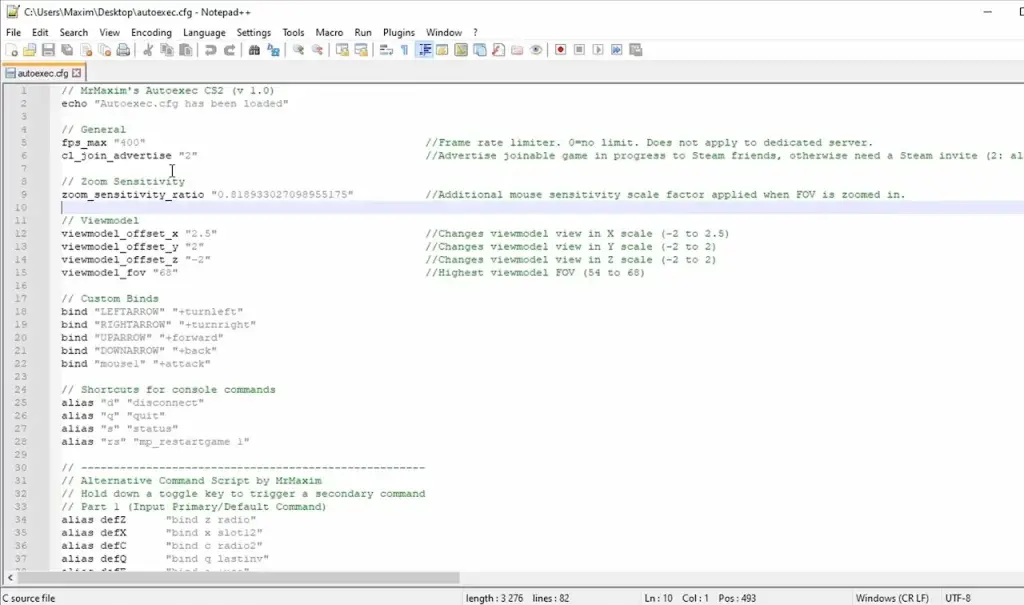







아직 댓글이 없습니다! 첫 번째 반응을 남겨보세요